- I. GENERALITE
- II. INSTALLATION
- III. MISE EN ROUTE
- IV. GESTION DES CLIENTS
- V. GESTION DU STOCK
- VI. GESTION DES VENTES
- VII. GESTION DES COMMANDES
- VIII. CAISSE
- IX. TIERS PAYANT
- X. CATALOGUES FOURNISSEURS
- XI. PARAMETRAGE DU LOGICIEL
- XII. OUTILS
- XIII. SERVICES
- XIV. STATISTIQUES
- XV. REQUETES ET PUBLIPOSTAGE
- XVI. ANNEXES
- Résultat
Le fichier des requêtes est accessible en cliquant sur l’option Requêtes du sélecteur de fichiers :

Ce fichier contient la liste des requêtes préprogrammées qui serviront à interroger ou modifier la base de données. Il peut être complété à loisir de requêtes personnelles, et constitue petit à petit un système d'analyse extrêmement puissant des données.
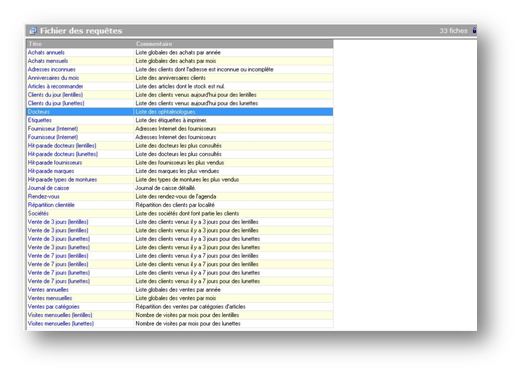
Contrairement aux autres fichiers, le fait de double-cliquer sur un élément de la liste dans l'écran principal ne permet pas de modifier la requête mais en lance l'exécution. Le résultat apparaît alors dans la fenêtre sous forme de liste qu’il est possible de consulter, trier ou imprimer comme n’importe quel fichier.
Pour consulter ou modifier le code d'une requête, il faut cliquer sur le bouton Consulter de la barre d’outils, une fois l'onglet Requêtes sélectionné dans la fenêtre principale. L’écran suivant apparaît avec le code de la requête :

Les requêtes forment une des parties les plus puissantes du programme mais aussi l'une des plus complexes. Aussi les paragraphes suivants apportent de plus amples informations sur l'utilisation de ce fichier pas tout à fait comme les autres.